Tuxera NTFS for Mac 2018安装教程
Tuxera NTFS for Mac 2018安装教程。Tuxera NTFS for Mac 2018是Mac os平台上功能非常强大的一款磁盘读写软件,Tuxera NTFS for Mac 2018可以完整的读写兼容NTFS格式驱动器。Tuxera NTFS for Mac的2018版本已经在各位小伙伴们的期待中出现了一段时间了,对于新手来说,关于这款Mac读取NTFS软件的安装还不是很了解,下面系统天地小编就来给大家分享Tuxera NTFS for Mac 2018安装方法。
Tuxera NTFS for Mac 2018安装教程:
1、正确获取Tuxera NTFS 2018的安装包,然后打开,点击【安装Tuxera NTFS】;
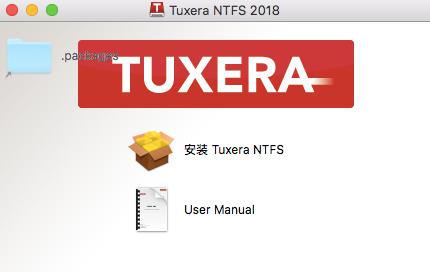
图1:安装Tuxera NTFS
2、在介绍中,我们可以观察到这款读写软件所包含的组件,点击【继续】;
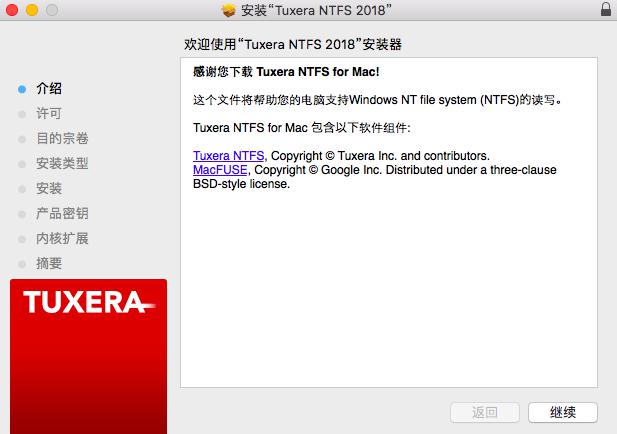
图2:介绍
3、阅读一下软件许可协议,觉得没有问题就点击【继续】,在跳出来的询问窗口中点击【同意】;
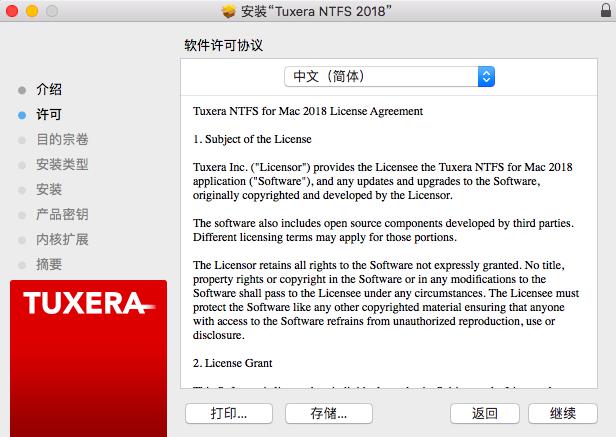
图3:许可
4、稍等片刻就会跳至安装类型,直接点击【安装】,输入密码来允许安装新软件;
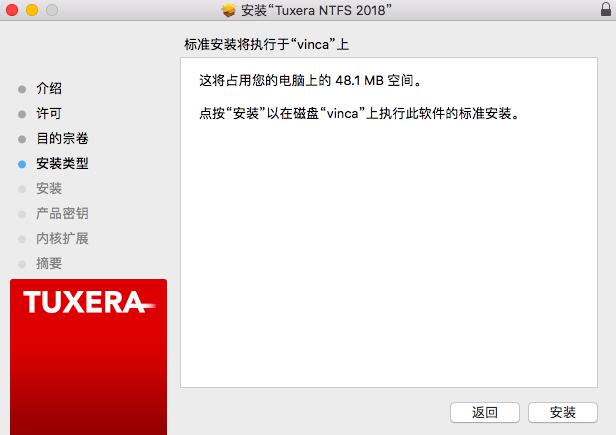
图4:安装类型
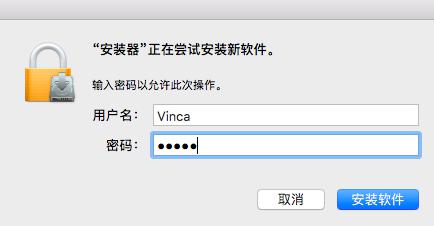
图5:输入密码
5、在产品密钥中,如果我们已经获取了Tuxera NTFS激活码的话,直接复制黏贴即可,没有的话选择试用版,然后点击【继续】;
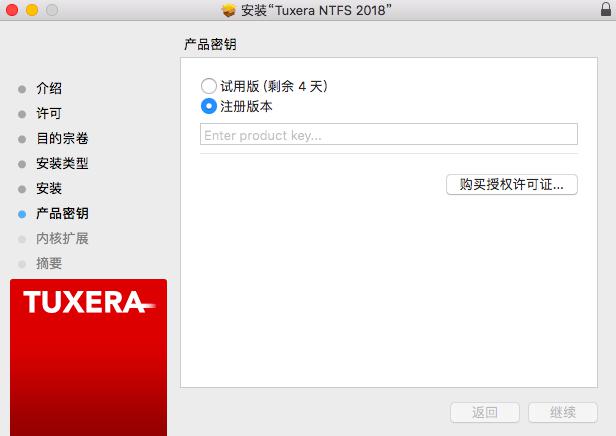
图6:产品密钥
6、稍等片刻就会提示我们安装成功了,我们只需要点击【重新启动】重启Mac就可以了。

图7:重启
以上就是Tuxera NTFS for Mac 2018安装教程,Tuxera NTFS for Mac 2018是现在比较成熟的版本,大家可以放心下载使用。如果想要体验功能更全的版本,可以在本站下载Tuxera NTFS for Mac 2019版本安装。安装方法同上。




